당신이 올 때 너무 조심할 수 없어보안을 위해 자물쇠를 찾고있는 사람을 만나더라도 놀라지 마십시오. 위협을 받고 추가 보호가 필요한 여러 가지 중에서 디지털 데이터가 가장 가치 있고 자주 대상이 될 수 있습니다. 그렇기 때문에 많은 사람들이 데이터를 통제 할 수있는 방법을 찾고 있습니다. 즉, 데이터를 잘 암호화하여 Tony Stark가 접근 할 수 없었습니다. BoxCryptor 클라우드 드라이브를위한 잘 알려진 암호화 도구입니다– Windows, Windows 8 및 RT, Mac, iOS 및 Android 용 클라이언트와 함께 Dropbox 및 Google Drive의 웹 인터페이스에서 파일을 암호화 할 수있는 Chrome 확장 프로그램을 출시했습니다.
확장 프로그램은 Chrome 웹 스토어에만 있지 않습니다.그러나 개발자 웹 사이트에서 직접 설치해야합니다. 다운로드 한 파일을 chrome : // chrome / extensions 페이지로 드래그 앤 드롭하여 설치하십시오. URL 표시 줄 옆에 BoxCryptor 로고 버튼이 추가됩니다.
확장 프로그램의 옵션에서Dropbox 또는 Google Drive 웹 사이트로 바로 연결됩니다. 이것은 약간 비생산적인 것으로 보인다. 버튼을 클릭 할 때 옵션이 제공되며 설정의 일부가 아닙니다.

설치가 완료되면 Dropbox 또는 Google Drive로 이동하면 인터페이스에 BoxCryptor 버튼이 추가 된 것을 볼 수 있습니다. 폴더를 선택하고이 버튼을 클릭하여 암호화하십시오.
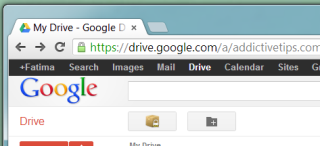
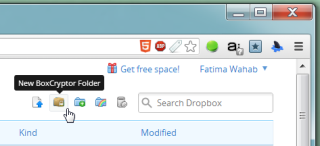
새 폴더를 암호화 할 때마다 대화 상자새로 암호화 된 폴더의 이름을 선택하고 암호를 설정하라는 메시지가 열립니다. 각 폴더마다 별도의 비밀번호를 설정할 수 있습니다. 이렇게하면 클라우드 드라이브에 암호화 된 복사 폴더가 생성되므로 추가 공간이 필요합니다.
암호화되지 않은 폴더 버전은 여전히 멈춤수동으로 삭제하지 않으면 파일에서 액세스 할 수 있습니다. 암호화 된 폴더를 열려면 해당 폴더를 클릭하고 프롬프트가 표시되면 비밀번호를 입력하십시오.
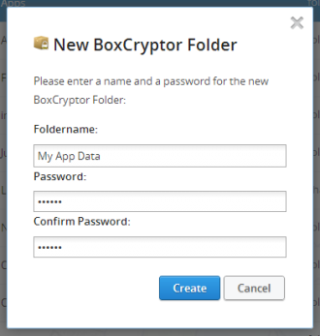
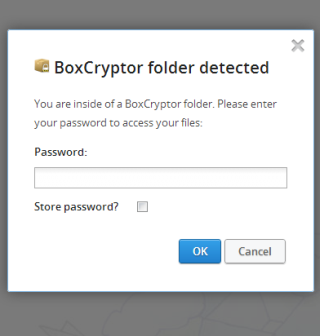
당신은 내에서 암호를 저장하도록 선택할 수 있습니다'비밀번호 저장'옵션을 선택하여 특정 폴더의 비밀번호가 브라우저에 저장되었는지 확인하려면 비밀번호를 선택하고 확장 프로그램의 버튼을 클릭하십시오.
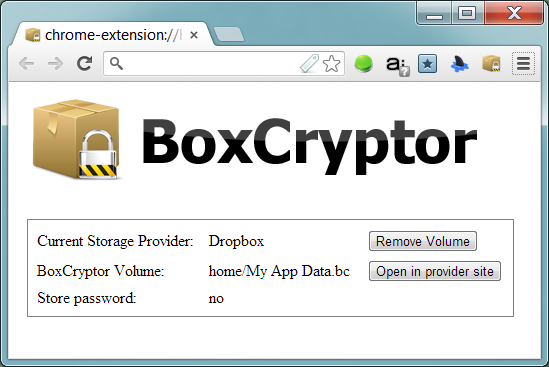
확장 프로그램은 그렇지 않은 사용자에게 희소식입니다.어떤 이유로 든 시스템에 BoxCryptor를 설치하려고하며 공개 시스템을 사용할 때 설치할 수있는 가볍고 안정적인 유틸리티입니다.
그래도 여전히 버그가 있습니다. Dropbox 또는 Google 드라이브 페이지로 이동 한 후 BoxCryptor 버튼이 자주 사라지는 것을 발견했습니다. 때로는 버튼을 다시 가져 오기 위해 페이지를 여러 번 새로 고쳐야했습니다. 또한 Google 또는 Dropbox 계정에서 로그 아웃하면 잠금 해제 한 폴더는 잠금 해제 상태로 유지됩니다. 브라우저를 완전히 종료 한 경우에만 폴더가 다시 잠 깁니다. 가까운 미래에 이러한 문제가 발생하기를 바랍니다.
Chrome 용 BoxCryptor 설치













코멘트